9. strana - Prepojenie a odkazy
Na 9. strane môžeme k záznamom pripojiť externé dokumenty a záznamy z ostatných modulov K2. V časti Zaradené procesy sa zobrazujú procesy workflow, ktoré sa vzťahujú k záznamu.
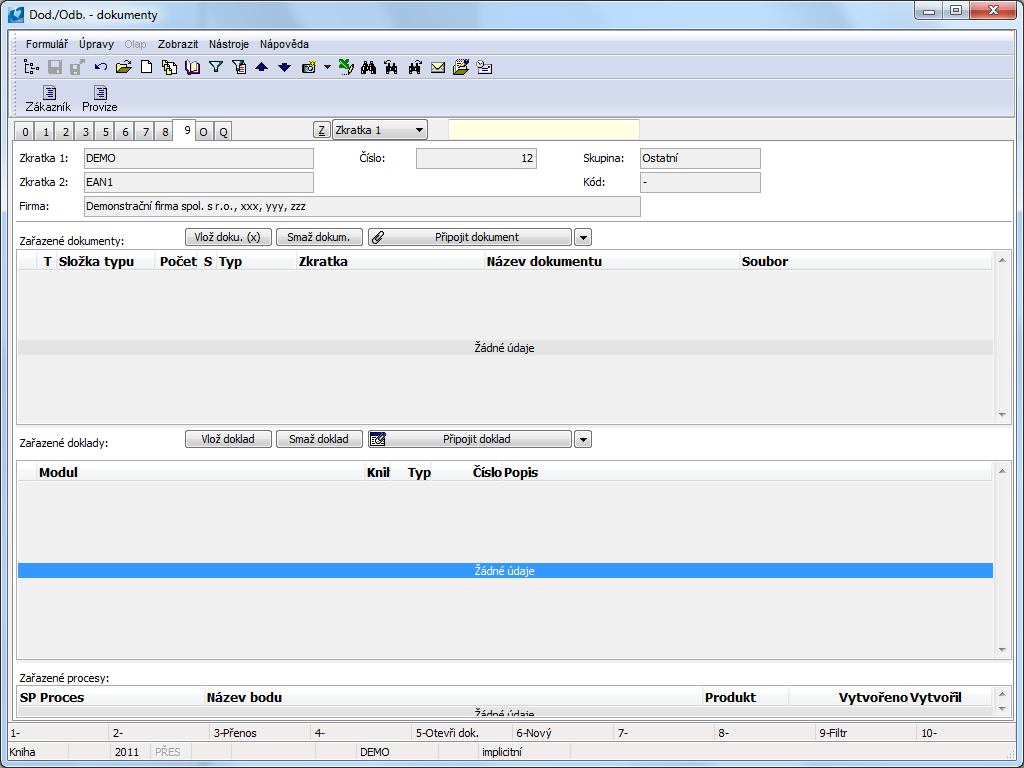
Obr.: Dod./Odb. - 9. strana
Na 9. strane je možné pomocou tlačidla Pripojiť doklad vyberať doklady k pripojeniu aj s typom väzby. Po prvom stlačení tlačidla sa otvorí ponuka s typmi väzieb dokladov. Po vybraní sa zapamätá typ a pri nasledujúcom stlačení tlačidla sa otvorí priamo kniha s vybraným typom dokladov. Pre výber typu väzby dokladu je možné tiež využiť šípku, ktorá je umiestnená vedľa tohto tlačidla.
Číselník typy väzieb dokladov je tiež možné zobraziť v Parametroch mandanta - 4. strana - tlačidlo Typy dokladov. Ku každému typu väzby dokladu môžeme vybrať zoznam dokladov, ktoré sú pre túto väzbu povolené - tlačidlo Druhy dokladov k typom väzieb.
Číselník obsahuje tieto typy väzieb:
- Daňová faktúra,
- Skutočná faktúra k daňovej faktúre,
- Pôvodná faktúra k dobropisu,
- Pôvodná faktúra ku skontu,
- Všeobecný,
- Dobropis,
- Skonto.
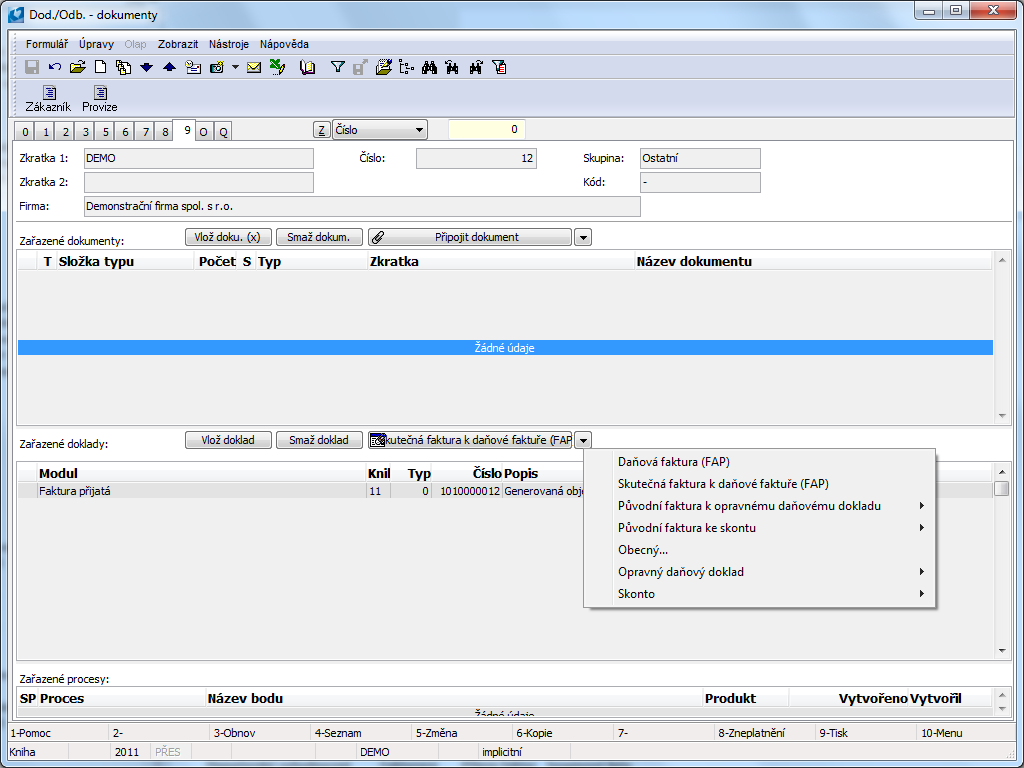
Obr.: Otvorená ponuka typov dokladu
Na 9. strane dokladu je tiež tlačidlo Pripojiť dokument, ktoré obsahuje zoznam typov dokumentu. Môžeme vložiť viacero dokumentov naraz. Podľa vkladaného dokumentu sa buď automaticky vyberie typ alebo sa zobrazí ponuka s výberom typov. Použitie tlačidla je obdobné ako pri tlačidle Pripojiť doklad.
Číselník obsahuje tieto typy dokumentov:
- ALL: Použiť pôvodný,
- DS_DOC: DEMO/DSDOC, Unikátny presun,
- OFI: Demo/Demands, Unikátna kópia,
- OFO: DEMO/Offers, Unikátna kópia,
- PICTK2: DEMO/Pictures, Použiť pôvodný,
- PONP: Použiť pôvodný.
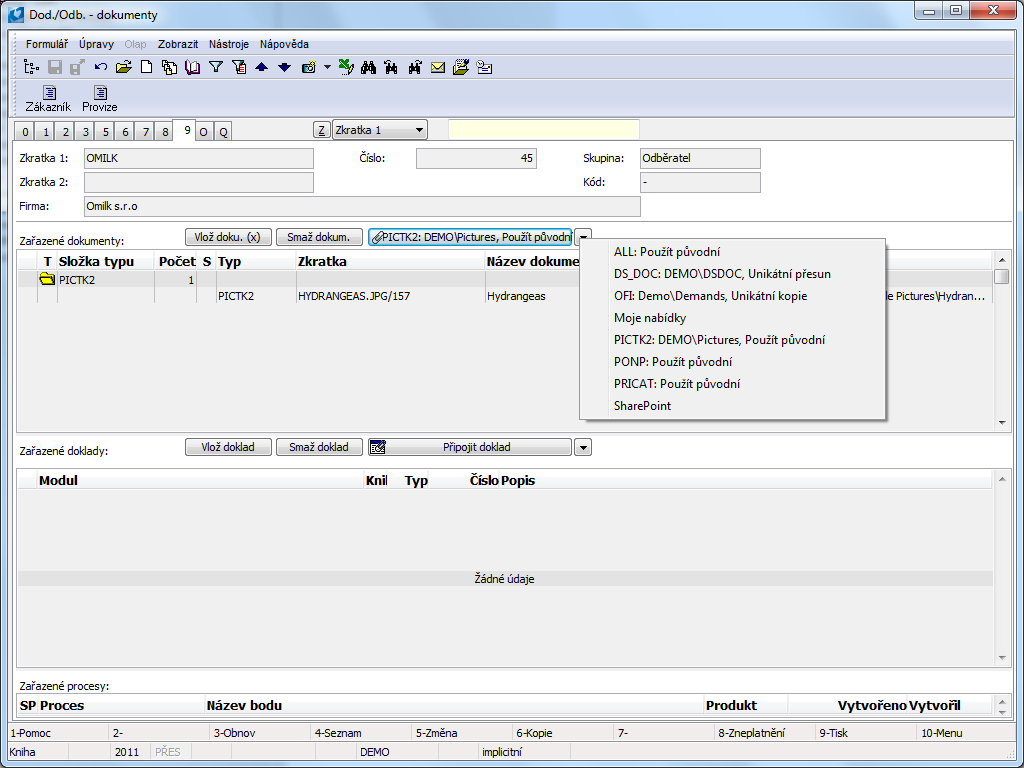
Obr.: Otvorená ponuka typov dokumentu
Pozn.: Pri malom rozlíšení monitoru môže dôjsť k prekrytiu gridu Zaradené doklady. Pre prispôsobenie gridov obrazovke slúžia funkcie Prispôsobenie 9. strany. Funkcia je dostupná z ponuky menu modulu Formulár/Akcie/Pokročilé/Prispôsobenie 9. strany.
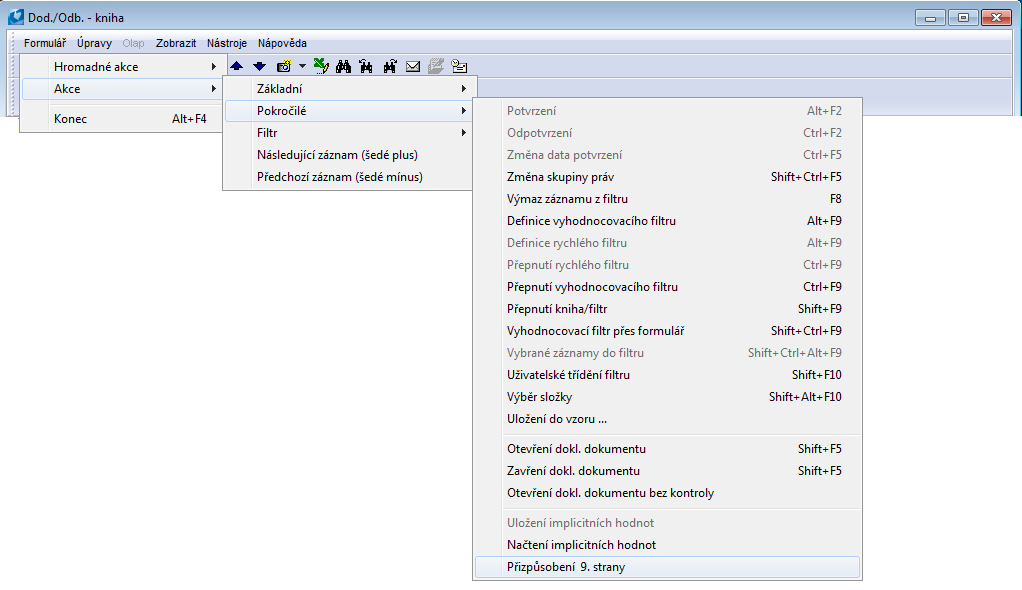
Obr.: Akcia - Prispôsobenie 9. strany
Dokumenty
K jednotlivým dokladom alebo kartám je možné v IS K2 zaradiť dokumenty. Dokument je súbor vytvorený niektorou z aplikácií Windows a uložený v konkrétnej zložke Windows. Takto zaradené dokumenty je možné prehliadať alebo editovať. K editácii sa používa buď systém Windows asociovaná aplikácia alebo aplikácia zadaná v parametroch dokumentov. Jedná sa napríklad o zmluvy uložené v niektorom formáte textového súboru, fotografii, grafe, grafickej tabuľke, výkresoch a pod. Vlastné dokumenty sú uložené v adresároch na disku. V IS K2 sú uvedené iba odkazy na tieto dokumenty, ktoré sú uložené v špeciálnej databáze.
Vkladanie a vymazanie dokumentov z dokladu
Dokumenty môžeme pripojiť, zmeniť a odpojiť nasledujúcim spôsobom:
- V Zmene (iba pri kartách a nepotvrdených dokladoch) a v Novom zázname je možné pripojiť dokumenty k dokladu pomocou klávesu Ins alebo tlačidla Vlož dokument. Dokument odpojíme klávesom Del.
- V Prehliadaní je možné pracovať s dokumentmi rovnako na potvrdených dokladoch a to pomocou tlačidiel Vlož dokument a Zmaž dokument.
Stlačením klávesu Enter v knihe týchto dokumentov je možné otvoriť ich formulár.
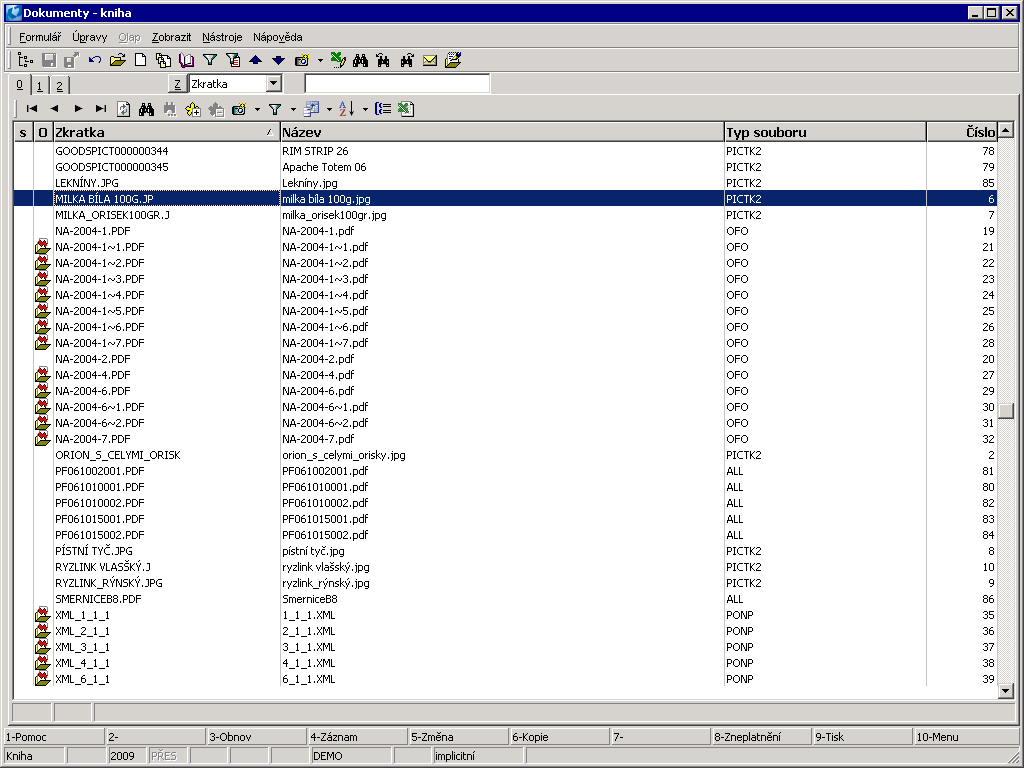
Obr.: Kniha Dokumenty
Na 1. strane karty Dokumenty sú uvedené základné údaje, položky histórie práce s dokumentom a rovnako pripojené poznámky.
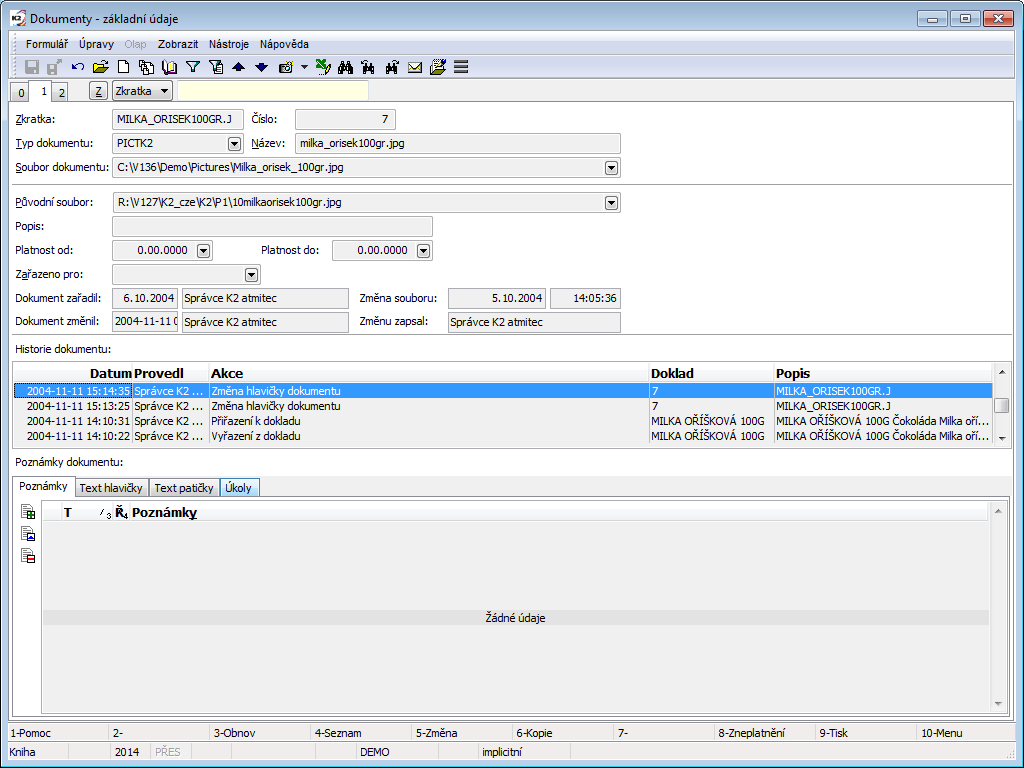
Obr.: Dokumenty - 1. strana
Popis polí:
Skratka |
Skratka dokumentu, ktorá je povinná. Dva dokumenty nemôžu mať rovnakú skratku. Slúži ako identifikačný kód dokumentov, podľa ktorého je možné nájsť dokumenty. |
Číslo |
Číslo dokumentu. |
Zaradené do MTB |
Začiarknutie poľa umožní otvárať dokumenty z paralelnej databázy (pokiaľ existuje). Pozn.: Po začiarknutí poľa sa mení pole Súbor dokumentu na pole Kľúč dokumentu. |
Typ dokumentu |
Charakterizuje typ súboru a zároveň konfiguráciu daného typu súboru v K2 (spôsob kopírovania z pôvodnej zložky, asociovanou aplikáciou, parametre a pod.). Typy dokumentov sú popísané nižšie. |
Názov. |
Túto položku môžeme vyplniť buď ľubovoľným názvom alebo sa automaticky prednastaví názvom pripojeného súboru po stlačení tlačidla Výber. V tomto prípade bude názov uvedený bez prípony. |
Súbor dokumentu |
Názov súboru dokumentu vrátane cesty, odkiaľ bude otváraný dokument IS K2. Súbor je možné zadať iba v novom zázname. Pri výbere súboru dialógovým oknom je možné zadať aj neexistujúci súbor. Pokiaľ použijeme tlačidlo Výber, vyplní sa nám toto pole automaticky podľa nastavení v Type dokumentu. |
Pôvodný súbor |
Obsahuje názov súboru a kompletnú cestu, kde sa súbor nachádzal pred zaradením dokumentu do databázy. Súbor je možné zadať iba v novom zázname. Pokiaľ použijeme tlačidlo Výber, vyplní sa nám toto pole automaticky podľa nastavení v Type dokumentu. |
Platnosť od |
Na vkladaný dokument môžeme zapísať platnosť tohto dokumentu od určitého dátumu. |
Platnosť do |
Možnosť zapísať platnosť do dátumu vkladaného dokumentu. |
Zaradené pre |
Výber firmy, ku ktorej sa vzťahuje dokument. Vyberáme ju z formulára Vlastné firmy (zoznam firiem definovaných pre aktuálneho mandanta). Popis vlastných firiem nájdeme v kapitole Správa vlastných firiem. |
História dokumentu |
Do položiek histórie je zaznamenaná každá akcia, ktorú vykoná užívateľ s dokumentom pomocou K2 (zaradenie dokumentu, vyradenie, otvorenie, zlyhanie otvorenia, priradenie k dokladu, zmena hlavičky a pod.). Je tu zaznamenaná doba akcie, kto a akú akciu vykonal a na akom doklade. Položky histórie nie sú prístupné v Zmene. |
Dokument zaradil, Dokument zmenil, Zmena súboru, Zmenu zapísal |
Tieto polia sú vyplnené automaticky. |
Pri vkladaní nového dokumentu je prístupné tlačidlo Výber. Stlačením tlačidla sa otvorí výberový dialóg súborov nadefinovaný v poli Vstupná zložka v knihe Typy dokumentov. Akonáhle uložíme nový dokument, vykonajú sa príslušné akcie podľa typu dokumentu (kopírovanie, presun, vytvorenie názvu nového súboru, …) a pole Súbor a Pôvodný súbor nebudú prístupné.
Na 2. strane karty Dokumenty je uvedený zoznam záznamov, ku ktorým je pripojený daný dokument.
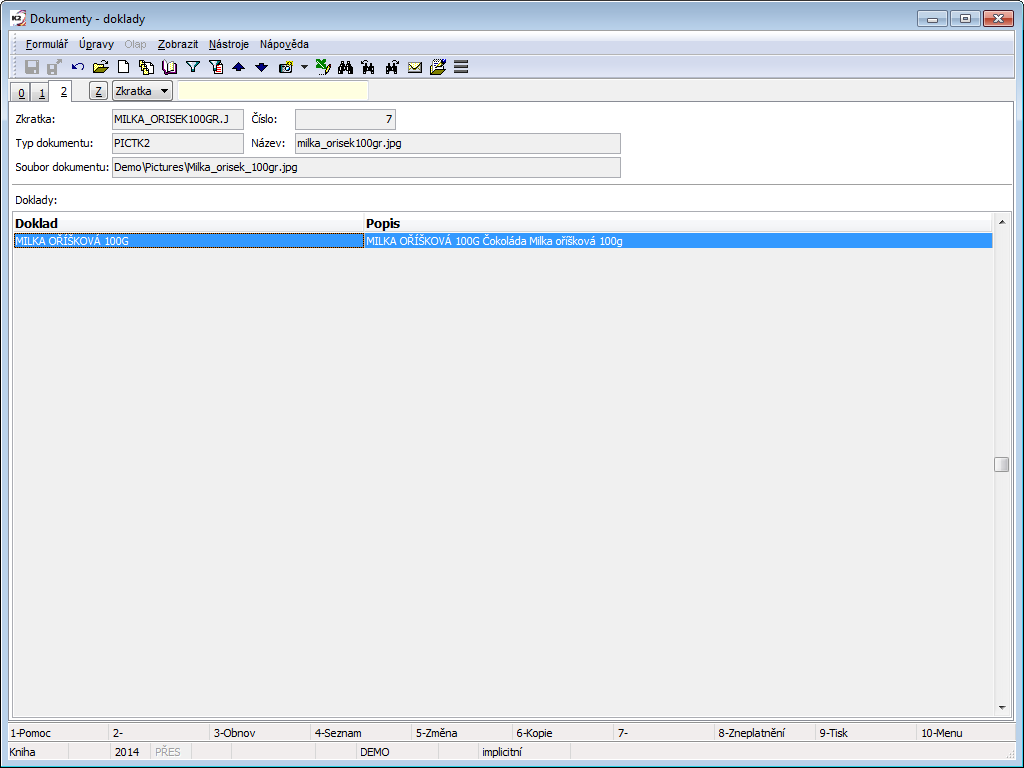
Obr.: Dokumenty - 2. strana
Typy dokumentov
Typy dokumentov používané v IS K2:
- OFO - slúži pre vytváranie ponúk v module Marketing,
- OFI - slúži pre vytváranie ponúk v module Marketing,
- PICTK2 - slúži ku vkladaniu obrázkov.
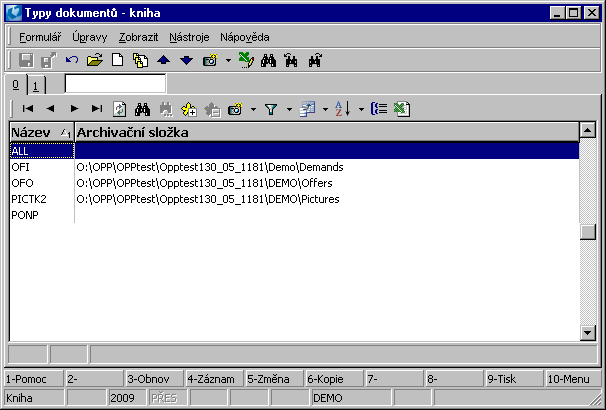
Obr.: Číselník Typy dokumentov
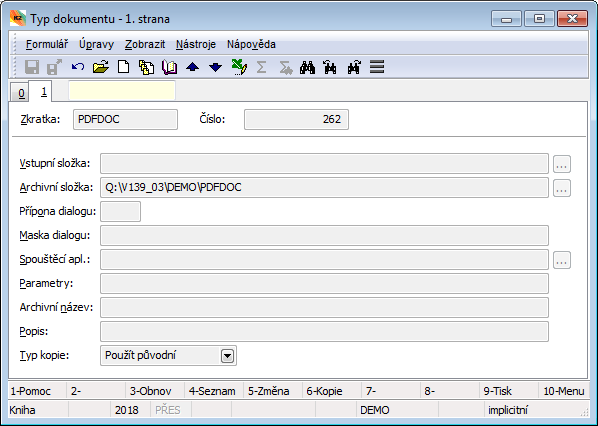
Obr.: Typy dokumentov - 1. strana
Popis polí:
Skratka |
Skratka typu dokumentu. |
||
Číslo |
Číslo typu dokumentu. |
||
Vstupná zložka |
Prednastavenie zložky (adresára), v ktorej sa bude otvárať výberový dialóg súborov po stlačení tlačidla v editačnom poli alebo po stlačení tlačidla Výber na 1. strane dokumentov. Ak nie je vyplnená táto položka, vykoná sa po stlačení tlačidla Výber podľa naposledy použitej zložky (adresára). |
||
Archívna zložka |
Zložka (adresár), do ktorej sa bude kopírovať alebo presúvať súbor tak, aby sa stal súčasťou K2usporiadania súborov. Vyplnenie tohto poľa je povinné. |
||
Prípona dialógu |
Implicitná prípona (extenzia) dialógu súborov. |
||
Maska dialógu |
Typ súboru v štandardnom výberovom dialógu súborov vo Windows (po stlačení tlačidla Výber na 1. strane formulára dokumentu). Jednotlivé postupnosti znakov v texte v poradí [názov],[extenzia],[názov],[ extenzia], ... musia byť oddelené znakom "zvislá čiara". Pr. textu: Textové súbory|*.txt|Word|*.doc|Všetky súbory|*.* Tento príkladový text naplní tabuľku tromi typmi súborov a to textovými súbormi (súbory s extenziou „txt“), MS Word texty (súbory s extenziou „doc“) a všetkými súbormi. Ak chceme, aby v jednom riadku štandardného výberového dialógu súborov boli uvedené viaceré typy súborov, oddelíme ich znakom '#'. Pr. textu: Textové súbory|*.txt|Dokumenty|*.doc#*.rtf |
||
|
Tento príkladový text naplní tabuľku jednak textovými súbormi (súbory s extenziou „txt“) a jednak dokumentmi (súbory s extenziou „doc“ a „rtf“). Ak zvolíme vo výbere dokumenty, budú v tabuľke súčasne zobrazené súbory s extenziou „doc“ a „rtf“. |
||
Spúšťacia aplikácia |
Toto pole sa vypĺňa v prípade, keď chceme otvárať dokument inou aplikáciou ako asociovanou. Tu sa vyplní názov spustiteľného súboru Windows (vrátane cesty), ktorým je potrebné spustiť aplikáciu. |
||
Parametre |
Parametre sa vypĺňajú v prípade, že je vyplnené pole Spúšťacia aplikácia. Tu sa zadávajú postupnosti znakov parametrov uvedených za názvom súboru spúšťacej aplikácie. Parameter '%S' bude počas prevádzky programu nahradený názvom súboru dokumentu vrátane cesty. |
||
Archívny názov |
Pokiaľ je potrebné nahradiť pôvodný názov súboru konkrétnym názvom, potom sa vypĺňa toto pole. |
||
Typ kópie |
Vo výbere je možné vybrať, ako bude pri zaraďovaní dokumentu naložené s pôvodným súborom a akým spôsobom sa súbor stane súčasťou IS K2: |
||
|
Použiť pôvodný |
Súbor nebude ani kopírovaný, ani presúvaný a do databázy sa zapíše iba odkaz na pôvodné umiestnenie. |
|
|
Prepísať kópiu |
Súbor bude skopírovaný do Archívnej zložky. Ak sa bude v Archívnej zložke vyskytovať súbor s rovnakým názvom, bude prepísaný novým súborom. |
|
|
Prepísať presunom |
Súbor bude presunutý do Archívnej zložky. Ak sa bude v Archívnej zložke vyskytovať súbor s rovnakým názvom, bude prepísaný novým súborom. |
|
|
Unikátna kópia (implicitne) |
Súbor bude skopírovaný do Archívnej zložky. Ak sa bude v Archívnej zložke vyskytovať súbor s rovnakým názvom, bude vytvorený nový názov líšiaci sa číslom v posledných znakoch názvu. |
|
|
Unikátny presun |
Súbor bude presunutý do Archívnej zložky. Ak sa bude v Archívnej zložke vyskytovať súbor s rovnakým názvom, bude vytvorený nový názov líšiaci sa číslom v posledných znakoch názvu. |
|
Otváranie a zatváranie dokumentov
Funkciu otvorenia a zatvorenia dokumentov môžeme spustiť nasledujúcimi spôsobmi:
- Kliknutím pravým tlačidlom myši na lište a výberom z ponúkaných možností Otvorenie dokl. dokumentu a Zatvorenie dokl. dokumentu.
- Stlačením klávesovej skratky Shift+F5 - táto klávesová skratka funguje ako pre otvorenie, tak pre zavretie dokumentu (len v Prehliadaní). Stlačením klávesov Shift+F7 otvoríme umiestnenie dokumentu.
- Cez menu modulu Formulár - Akcie - Pokročilé - Otvorenie dokl. dokumentu / Zatvorenie dokl. dokumentu.
- Stlačením klávesu Enter.
Dokumenty je možné otvárať a zatvárať:
- na 9. strane formulára dokladov alebo kariet,
- z tabuľky Dokumenty alebo z jednotlivých strán formulára dokumentu.
V oboch prípadoch nastavíme na vybraný dokument pravítko a spustíme funkciu otvorenia (zatvorenia). Rozdiel v postupe otvárania (zatvárania) bude zachytený v položkách histórie dokumentov v stĺpci Doklad. Zatiaľ čo v prvom prípade tu môže byť uvedená napr. Faktúra vydaná (pri nej bude uvedená aj kniha a obdobie) alebo Dod./Odb., v druhom prípade to budú Dokumenty.
Otvorenie
|
Stlačením tohto tlačidla sa dokument otvorí príslušnou aplikáciou. Po otvorení IS K2 eviduje dokument ako otvorený. |
Otvoriť dokument v adresári
|
Stlačením tohto tlačidla sa otvorí adresár umiestnení dokumentu. Z tohto umiestnenia je možné dokument jednoducho vykopírovať napr. do e-mailu. |
Zatvorenie
|
Zatvorenie dokumentov sa skladá z dvoch krokov:
Pozn.: Táto ikona v štandardnom nastavení užívateľského panelu nie je, je možné si ju však vybrať. |
Pozn.: Ak máme jeden z dokumentov otvorený, nie je možné do tabuľky dokumentov vkladať nový dokument, ani pri existujúcich dokumentoch vykonávať zmeny. Rovnako tak ide otvoriť iný dokument až potom, čo bol zatvorený predchádzajúci dokument.
Pozn.: Na 1. strane formulára dokladov alebo kariet si môžeme štandardným spôsobom vložiť poznámku typu Dokument. Správa týchto dokumentov však nie je ďalej podporovaná.
Ikony pre zobrazenie stavu dokumentu:
![]() ikona Otvoreného dokumentu,
ikona Otvoreného dokumentu,
![]() ikona Neexistujúceho dokumentu - táto ikona informuje o tom, že daný súbor je narušený alebo neexistuje.
ikona Neexistujúceho dokumentu - táto ikona informuje o tom, že daný súbor je narušený alebo neexistuje.
Uvedené ikony sú zobrazené na týchto miestach:
- na 9. strane formulára dokladov alebo kariet,
- z tabuľky Dokumentov alebo z jednotlivých strán formulára dokumentu.
Doklady
Doklady vytvorené v IS K2 vkladáme na 9. stranu pomocou tlačidla Vlož doklad alebo v Zmene a Novom zázname klávesom Ins. Zo zobrazenej ponuky vyberieme typ dokladu.
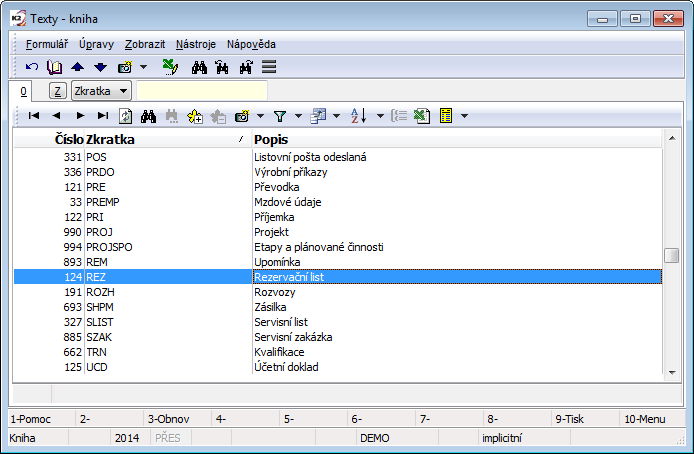
Obr.: Číselník Typy dokladov
Potvrdením výberu sa daný zoznam dokladov otvorí a klávesom Enter vložíme odkaz na požadovaný doklad. Doklady môžeme tiež vkladať hromadne tým, že označíme doklady, ktoré chceme vložiť a výber potvrdíme klávesom Enter. Uložíme štandardným spôsobom klávesom F2.
Tlačidlom Zmaž doklad (alebo klávesom Del) vložený záznam vymažeme.
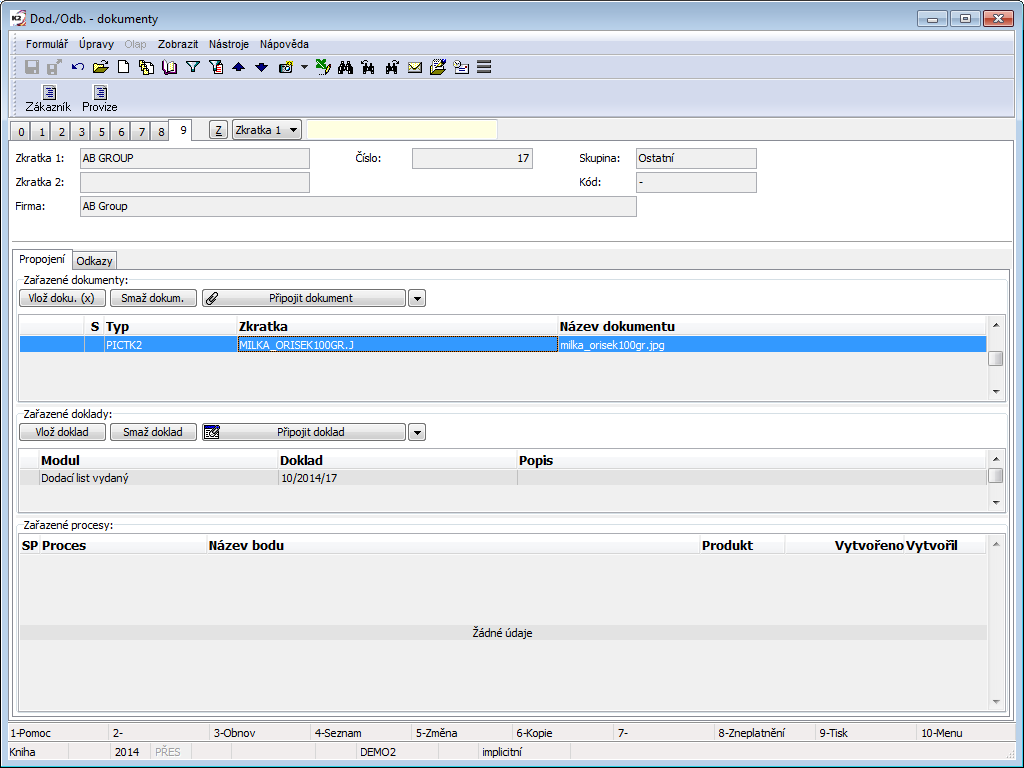
Obr.: Karta Dod./Odb. - 9. strana
Odkazy
V niektorých moduloch je na záložke Prílohy možnosť prepnúť sa na podzáložku Odkazy. Tá sa v súčasnej dobe využíva najmä pre weby a e-shopy pre pripojenie obrázkov a iných súvisiacich súborov, ktoré sa majú zobrazovať na webe/e-shope.
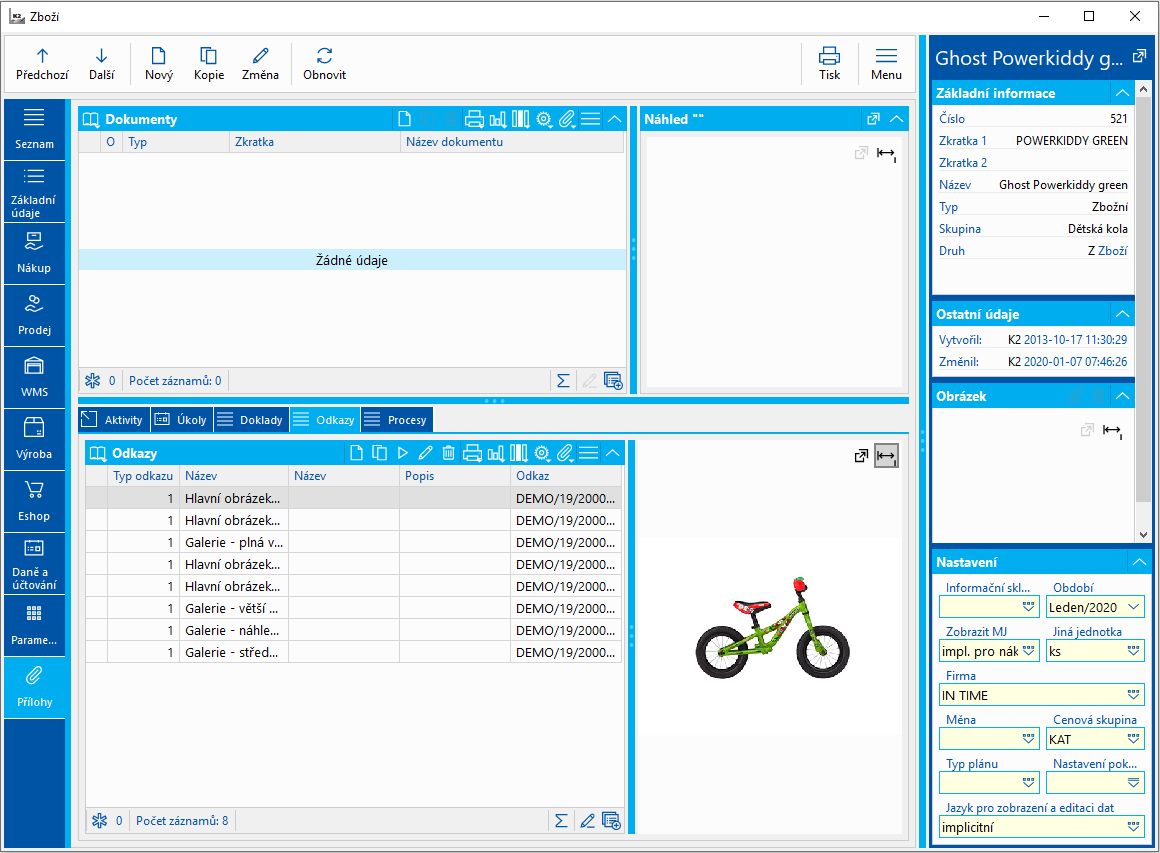
Obr.: Kniha Tovar - Prílohy - podzáložka Odkazy
V odkazoch pracujeme s Kategóriami a Typmi odkazov.
Prehľad a nastavenie Typov odkazov
Typ |
Prípony súborov |
Dokument |
doc, docx, odt, fodt, rtf, txt, xls, xlsx, ods, fods, csv, sylk, xml, pdf |
Obrázok |
jpg, jpeg, png, bpm, gif |
Odkaz |
http:, https:, ftp:, sftp: |
Ostatné |
|
Video |
mov, avi, mp4, mpg, mpe, mpeg |
Prehľad kategórií a ich implicitných kombinácií s Typmi odkazov
Typ |
Kategória - Skratka |
Použitie pre e-shop |
Dokument |
Dokumenty |
Zobrazuje sa na záložke Médiá v sekcii Dokumenty |
Obrázok |
Hlavný obrázok detailu* |
Pre detail tovaru, bannery |
Obrázok |
Hlavný obrázok - dlaždice* |
Pre zobrazenie v dlaždicovom zozname tovaru |
Obrázok |
Hlavný obrázok - náhľad* |
Pre košík, históriu, ikony kategórií |
Obrázok |
Hlavný obrázok - zoznam* |
Pre zobrazenie v riadkovom zozname tovaru |
Obrázok |
Galéria - náhľad v posuvníku |
Pre náhľad v posuvníku zobrazenej galérie |
Obrázok |
Galéria - plná veľkosť |
Plná veľkosť obrázku z galérie |
Obrázok |
Galéria - stredný náhľad |
Pre prehľad obrázkov v galérii |
Obrázok |
Galéria - väčší náhľad |
Momentálne nie je využívané |
Odkaz |
Youtube |
Zobrazuje sa na záložke Médiá v sekcii Video a Dokumenty |
Ostatné |
Ostatné |
Pre e-shop nie je využívané. |
Video |
Videá |
Zobrazuje sa na záložke Médiá v sekcii Video |
* Na karte Tovaru či iných záznamoch môže existovať pre účely eshopu práve jeden obrázok tejto kategórie; Graficky reprezentuje daný záznam. |
||
Nový jednotlivý odkaz vkladáme tlačidlami zobrazenými pod štítkom záložky, pretiahnutím súboru do tabuľky alebo klávesom Ins. Odkazu môžeme následne nastaviť či upraviť Názov a Popis.
Vloženie nového odkazu tlačidlom
Na vloženie nového odkazu je možné využiť tlačidlo Pripojiť dokument. ![]() alebo Nová položka (Ins)
alebo Nová položka (Ins) ![]() . Tlačidlo so šípkou umožní vložiť nový odkaz z implicitných kombinácií typu odkazu a kategórie (viď vyššie). Zobrazí sa dialógové okno pre výber súboru. Podľa typu odkazu sa zobrazí filter zodpovedajúci koncovkám súborov daného typu. Tento filter môžeme "vypnúť" tak, že vedľa poľa pre názov súboru vyberieme možnosť Všetky súbory (*.*). Následne môžeme vybrať súbor ľubovoľného typu. Tlačidlom Otvoriť sa prekopíruje vybraný súbor na miesto nastavené funkciou Konfigurácia ukladania obrazových odkazov a v tabuľke odkazov vznikne nový záznam s týmto odkazom.
. Tlačidlo so šípkou umožní vložiť nový odkaz z implicitných kombinácií typu odkazu a kategórie (viď vyššie). Zobrazí sa dialógové okno pre výber súboru. Podľa typu odkazu sa zobrazí filter zodpovedajúci koncovkám súborov daného typu. Tento filter môžeme "vypnúť" tak, že vedľa poľa pre názov súboru vyberieme možnosť Všetky súbory (*.*). Následne môžeme vybrať súbor ľubovoľného typu. Tlačidlom Otvoriť sa prekopíruje vybraný súbor na miesto nastavené funkciou Konfigurácia ukladania obrazových odkazov a v tabuľke odkazov vznikne nový záznam s týmto odkazom.
Vloženie nového odkazu pretiahnutím súboru
Pokiaľ "pretiahneme" súbor zobrazený v zložke do tabuľky odkazov, zobrazí sa ponuka kategórií podľa preddefinovaných typov (napr. preťažením súboru .pdf sa zobrazí "Dokument: Dokumenty"). Kliknutím na požadovanú voľbu sa vytvorí nový odkaz na zvolený súbor. I v tomto prípade sa zdrojový súbor prekopíruje na miesto určené funkciou Konfigurácia ukladania obrazových odkazov a odkaz potom "mieri" sem.
Vloženie nového odkazu klávesom Ins
Tento spôsob neodporúčame, pretože sa pri ňom neprekopíruje zdrojový súbor - odkaz sa vytvorí na nami zadanú cestu.
Ak stlačíme kláves Ins, zobrazí sa formulár pre vloženie nového odkazu. Zadaním Typu odkazu obmedzíme následný výber Kategórií (K2 nám neumožní zadať iný Typ odkazu, ako je nastavený v Kategórii). Následne vložíme cestu k súboru.
Pozn.: Štandardný eshop či iné funkčnosti K2 obvykle pracujú s preddefinovanými kombináciami. Ak si vytvoríme inú kombináciu, resp. pokiaľ nedodržíme nastavenú kombináciu, je nutné overiť, či sa v eshope skutočne zobrazí požadovaným spôsobom.
"Hromadné" Vloženie obrázkov pomocou skriptu Pridanie obrázku k tovaru
Ak chceme vytvoriť sériu obrázkov pre zverejnenie na webe/e-shope, najjednoduchšou cestou je použitie skriptu: pre nový (šablónovací e-shop) Nový e-shop - Pridanie obrázkov k tovaru (NewEshop_AddPicture.PAS), pre starý (responzívny e-shop) Eshop - Pridanie obrázkov k tovaru (Eshop_AddPicture.PAS), ktorého použitie je podrobne popísané v katalógu skriptov.
Konfigurácia ukladania dokumentov a obrázkov
Nastavenie ukladania dokumentov a obrázkov je veľmi dôležitou súčasťou samotného fungovania webu/e-shopu. Táto konfigurácia sa nachádza v module Web a e-shop - Správa a nastavenia - Konfigurácia ukladania dokumentov a obrázkov.
Existujú dva varianty, kam možno tieto odkazy ukladať:
- FTPUpload Root:
- File System Root:
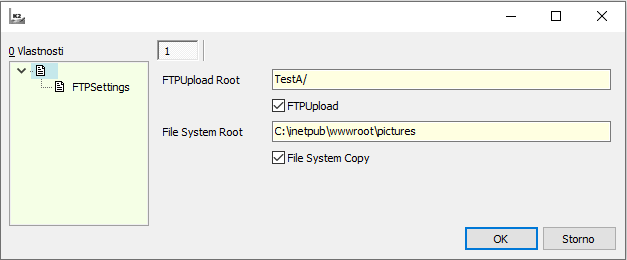
Obr.: Konfigurácia ukladania obrazových odkazov
Popis polí:
FTPUploadRoot |
Zložka, do ktorej sa majú záznamy na FTP ukladať. |
FTPUpload |
Príznak, ktorý aktivuje ukladania do zložky FTPUploadRoot, ak je FTP správne nakonfigurované - záložka FTPSettings (ďalšie informácie nižšie). |
File System Root |
Cesta (vnútri koreňového adresára K2/úplná cesta), kde sa ukladajú súbory (najmä obrázky). Táto cesta sa zohľadní pri nahrávaní obrázkov skriptom Eshop - Pridanie obrázkov k tovaru či pri pridávaní odkazov na záložku Prílohy. |
File System Copy |
Príznak aktivuje ukladanie dokumentov a obrázkov do zložky definovanej v poli File System Root. |
Pozn.: Je možné mať zvolené oba varianty pre ukladanie alebo jeden z nich.
FTP (FileTransferProtocol) sa využíva pre prenos dát medzi dvomi počítačmi, ktoré nie sú na jednej sieti, ale sú pripojené k Internetu. Vzhľadom k tomu, že FTP je v istom zmysle prostredníkom medzi dvomi počítačmi, slúži ako ochrana pred možným zneužitím. Aby sme tento protokol mohli pre prenos obrázkov a iných príloh využívať, je potrebné, aby bol na našom počítači správne nakonfigurovaný. Ďalej potom budeme potrebovať zadať údaje do K2, aby tá mohla prostredníctvom FTP komunikovať.
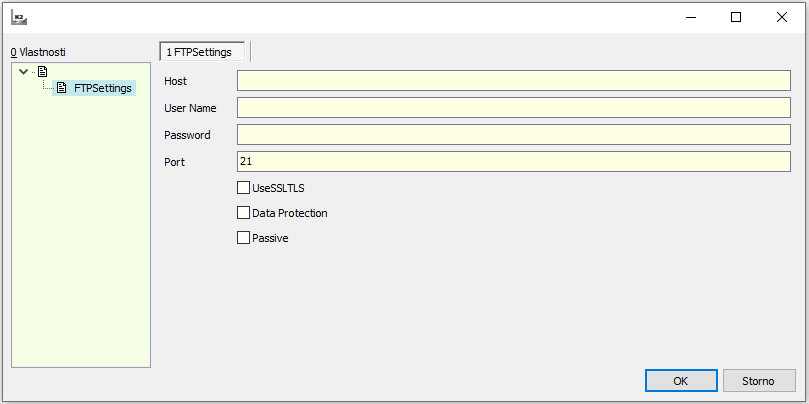
Obr.: Konfigurácia ukladania obrazových odkazov - FTPSettings (nastavenie pripojenia k FTP)
Popis polí:
Host |
Adresa FTP, ktorú použijeme na ukladanie obrazových a iných odkazov. |
User name |
Užívateľské meno pre prihlasovanie k FTP |
Password |
Heslo pre prihlasovanie k FTP |
Port |
Špecifikuje počítač a port pre dátové spojenie. Klient pošle tento príkaz a bude na danom porte čakať na dátové spojenie. Existujú rôzne porty - medzi najčastejšie používané patrí práve port 21, ktorý je implicitne zadaný. |
UseSSLTLS |
Použitie tohto šifrovacieho protokolu môže eliminovať riziko prenášania hesiel a dát v čitateľnej podobe. |
Data Protection |
Ochrana a zabezpečenie pre prenos dát |
Passive |
Zapnutý pasívny režim znamená, že server bude naslúchať a klient bude iniciovať dátové pripojenie. |
Obrázky je možné mať umiestnené kdekoľvek, naopak ako obrázky tak e-shop odporúčame mať umiestnené v tzv. DMZ, teda mimo vnútornú sieť. Je však nutné nastaviť dva body:
- Zložku s obrázkami pod URL adresou tak, aby bola dostupná pre e-shop (e-shop túto adresu vyžaduje pri inštalácii).
- Nastavenie v K2, tak aby K2 pri nahraní obrázku daný súbor nakopírovala do úložiska, ktoré vidí e-shop. Ide o funkciu „konfigurácia ukladania dokumentov a obrázkov“, kde je možné nastaviť zdieľanú zložku alebo FTP server (odporúčané), viď vyššie.